|
相信每个制作人非常热衷于把音频里的旋律导出成MIDI。对于许多第三方插件都能完成这一操作,而Celemony可以说是其中最好的一个。幸运的是,如果你是Cubase 6的使用者, 你可以很轻松地在Cubase 6里自带的功能中完成它。 在这一次的教程里我们会看看cubase 6是如何简单明了地帮助你分析音频中的旋律并把它导出MIDI来,并把这些MIDI文件用在其他虚拟乐器上。不用说你的电脑里得安装有Cubase 6软件。 第一步:选择你的原始音频文件 第一步,你需要选择一个你的MIDI文件的音频源。在这里我选了一个单声道的合成器乐段。无论你选什么乐器音色,你都应该保证它的音色是简单,自然并且是单声道。Cubase自带的音高分析功能虽然好,但是如果你选的音频里即是多声道,而且声部很复杂的话,它的表现会受影响。 我挑了一段合成器演奏的loop,是我一个project里的旋律。它听起来很单薄,我需要把它弄的稍微辉煌大气一点。所以把它导出成MIDI信号再进行调整的话是个很好的解决方法。 一旦把你的音频文件放入到Cubase里,你应该先检查一下它的声音音质。看看它有没有破音,有没有失真,或者其他不应该出现的问题。值得一提的是这个音频必须是不带混响的而且不能有太多的效果在里面。一旦你觉得可以了,就开始下一步让Cubase分析音频里的旋律吧。
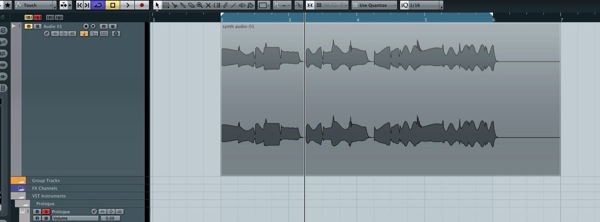
放上你的音频文件 最原始,没带任何效果的声音 第二步:用VariAudio分析 下一步就是要用Cubase 6里的VariAudio来扫描这个电子旋律中的音高。要打开这个功能你需要双击音频文件,然后一个单独的音频窗口就会弹出来。这个窗口就是我们将要进行音高分析的界面地方。 一旦打开这个编辑窗口, 你就可以看到左边有各种功能。其中有一个名字是VariAudio,这就是你要用的。点击它后会有更多的选项可以使用。 现在点击第一个选项“pitch and warp”。 一旦打开了这个选项它就会分析你的音频并且以音高方块条的形式显示出来。所有这个音频里不同的音高都会被进行扫描分析,你可以清晰地看到它的音高和音调。
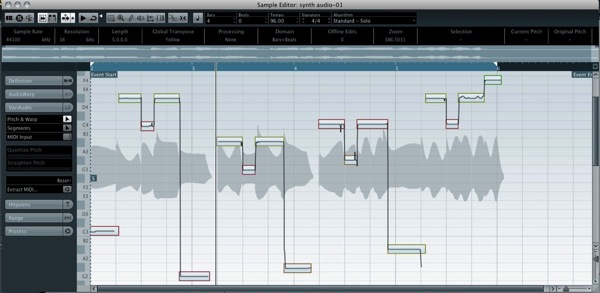
音高被探测分析并显列出来。 现在我们可以把它导出成MIDI文件了。 第三步:提取MIDI文件 在VariAudio那一栏的选项的底部你应该可以看到“ Extract MIDI”这个选项。点击它,你应该猜得到的,恩,是的,更多的选项出现了! 在这里我们可以选择即将导出的MIDI文件里所允许包含的数据。你可以选择不同的几个选项来设定音与音之间曲线值 (pitch bend: 在唱歌时一个音高到另一个音高的时候往往都不是直直过渡,会通过一些转音或弯音而达到下一个音高,这样听起来会更圆滑而非生硬)。这个曲线值的设置会在当你的音频里出现许多弯音时非常有用。在我选择的音频里,音与音之间都很稳定,不存在弯音的情况,所以我就没有点上这个选项。
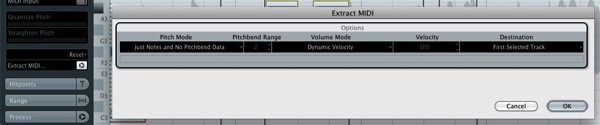
音高曲线值(pitch bend)选项可以在这里进行调整 你还可以在固定和动态力度之间的时值进行选择调整。我对动态选项(dynamic option)进行了些调整以至于让MIDI听起来更接近于原音频。对于MIDI信号,你可以进行各种特定的信号调整。
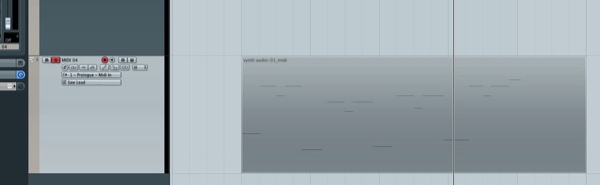
这些MIDI信号会被显示在一个暂时性的轨道里让我们进行编辑。 我把新的MIDI信号都整理过一遍后并贴在了同一轨上,我用Cubase自带的Prologue 虚拟合成器作了简单的合成效果修理。你可以从下面听得出有一些不对的地方,还需要一点小小的调整。
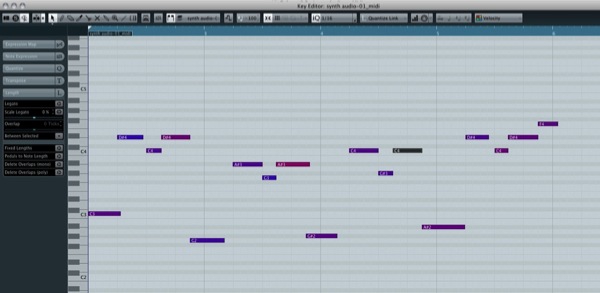
现在这些MIDI信号并不紧密,听起来有些乱。 新的MIDI信号的时值有点错位! " n, y* w$ w) n4 ^% i" w: o1 N; ?5 s
|